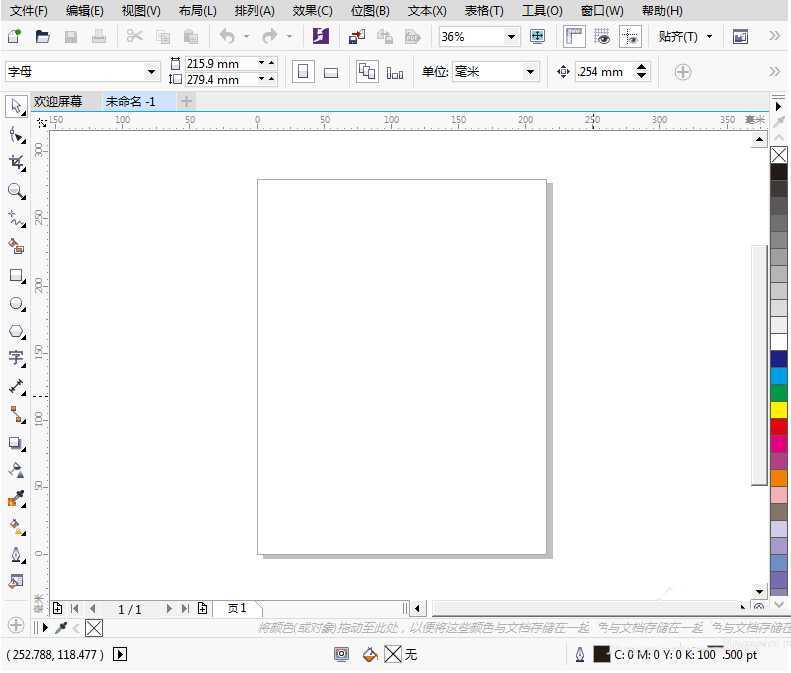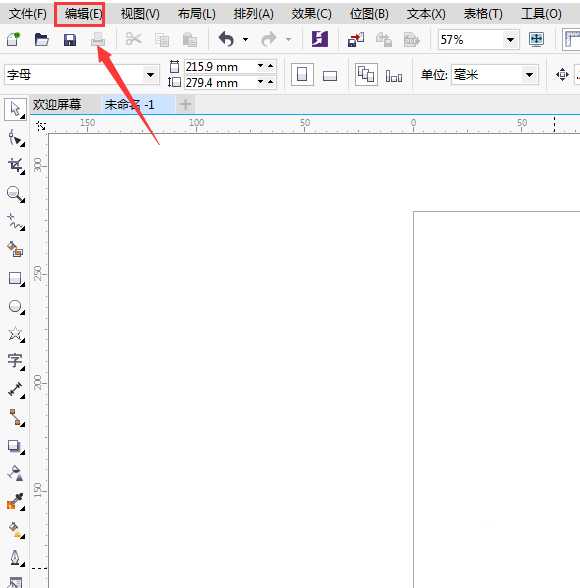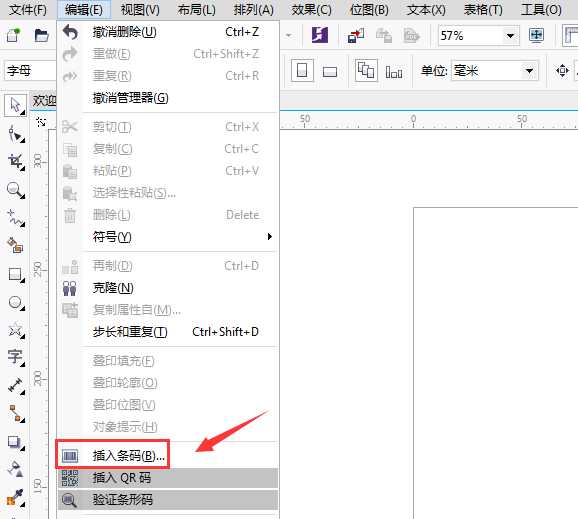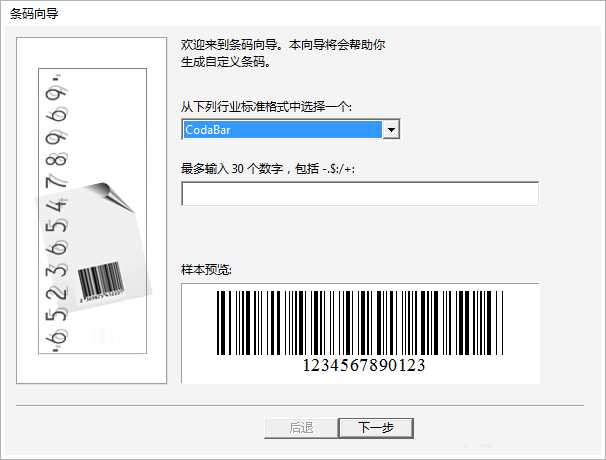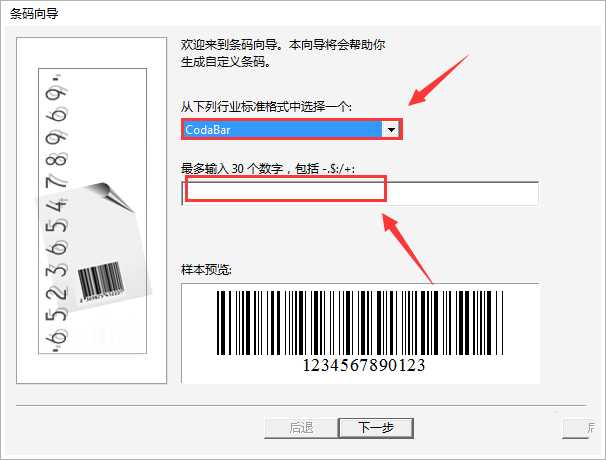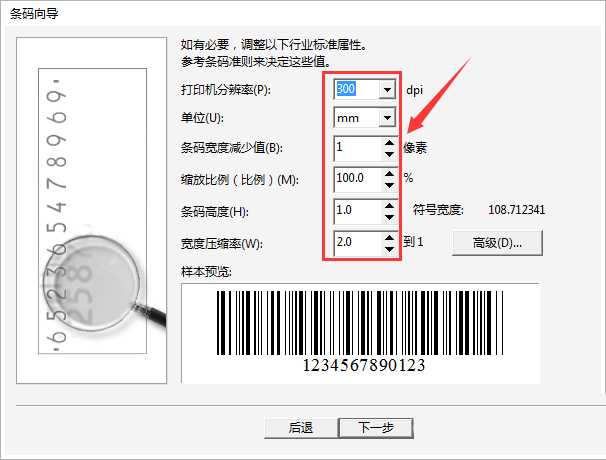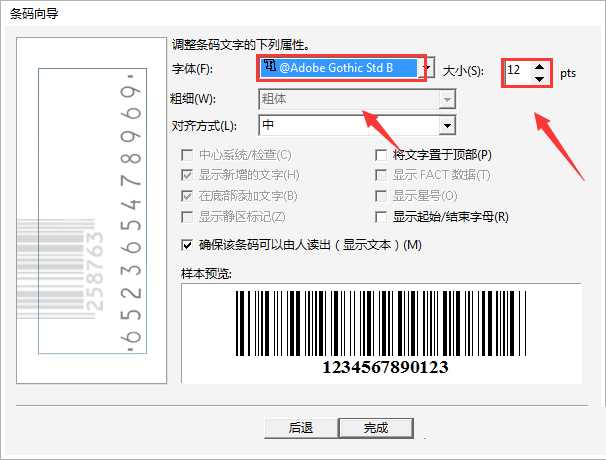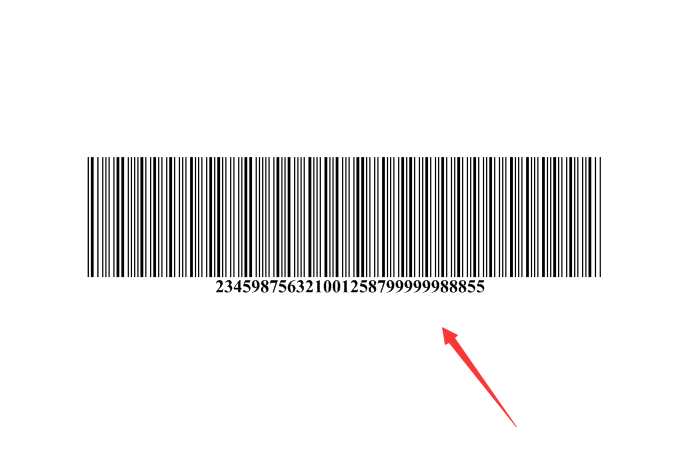站长资源平面设计
cdr怎么设计商品条形码?
简介现在商品上都有条形码,想要自己设计一款条形码,该怎么设计呢?下面我们就来看看详细的教程。软件名称:CorelDRAW X8 64位 简体中文安装免费版(附序列号)软件大小:547.9MB更新时间:2016-11-23立即下载1、打开cdr这款软件,进入cdr的操作界面,如图所示:2、在该界面内找
现在商品上都有条形码,想要自己设计一款条形码,该怎么设计呢?下面我们就来看看详细的教程。
- 软件名称:
- CorelDRAW X8 64位 简体中文安装免费版(附序列号)
- 软件大小:
- 547.9MB
- 更新时间:
- 2016-11-23立即下载
1、打开cdr这款软件,进入cdr的操作界面,如图所示:
2、在该界面内找到编辑菜单,如图所示:
3、点击编辑菜单里在其子级菜单里找到插入条形码选项,如图所示:
4、点击插入条形码选项,弹出条形码向导选项,如图所示:
5、在该对话框内选择行业标准,并在输入框内输入数字,如图所示:
6、设置好后,点击下一步我们可以设置条形码的样式,如图所示:
7、设置好以后,点击下一步可以设置字体和字体大小,如图所示:
8、设置好以后,点击完成在编辑区里就出现了我们设计的条形码了,如图所示:
以上就是条形码的设计方法,很简单,喜欢的朋友请继续关注。
相关推荐:
cdr怎么设计一条小鱼?
cdr图纸中怎么插入条形码?
CorelDRAW X7怎么做康师傅商品条码?